3 αξιόπιστες μέθοδοι για να αφαιρέσετε εύκολα το Grain από το βίντεο
Έχετε γυρίσει κοκκώδη βίντεο; Εάν ναι, ίσως ρωτάτε γιατί συμβαίνει αυτό. Και, για να απαντήσω στην ερώτησή σας, αυτό συμβαίνει επειδή τραβήξατε το βίντεο σε χαμηλό φωτισμό ή τη νύχτα. Μια άλλη πιθανότητα είναι ότι τραβούσατε ένα βίντεο με ακατάλληλες ρυθμίσεις. Ή ότι τραβούσατε βίντεο κλιπ με χαμηλότερο διάφραγμα και υψηλότερο ISO. Λοιπόν, θα θέλατε να βελτιώσετε την ευκρίνεια των κοκκωδών βίντεό σας; Αν ναι, αυτή η ανάρτηση θα σας ωφελήσει αφού θα σας διδάξει τρεις αποτελεσματικούς τρόπους Πώς να αφαιρέσετε τα δημητριακά από το βίντεο. Ως αποτέλεσμα, αυτή η ανάρτηση θα σας παρουσιάσει εξαιρετικά προγράμματα επεξεργασίας βίντεο όπως το Tipard Video Converter Ultimate, το Adobe After Effects και το Adobe Premiere Pro. Ωστόσο, μην ανησυχείτε γιατί θα εξηγήσει τη διαδικασία χρήσης κάθε λογισμικού.
Ως αποτέλεσμα, μελετήστε αυτό το άρθρο για να κατανοήσετε πλήρως κάθε στρατηγική και να μετατρέψετε αποτελεσματικά τα κοκκώδη βίντεό σας σε πιο διαφανείς ταινίες βίντεο.
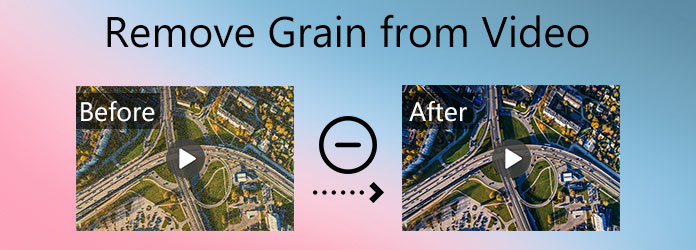
Μέρος 1. Πώς να αφαιρέσετε το Grain από το βίντεο με το Tipard Video Converter Ultimate
Tipard Video Converter Ultimate είναι λογισμικό επεξεργασίας που μπορεί να χειριστεί και να μετατρέψει έως και 500+ τύπους πολυμέσων, συμπεριλαμβανομένων βίντεο 8K/4K/HD. Αυτό το λογισμικό παρέχει μια έκδοση δωρεάν λήψης που σας επιτρέπει να το δοκιμάσετε στον υπολογιστή σας, είτε είναι Windows είτε Mac. Δεδομένου ότι μπορεί επίσης να χειριστεί αρχεία DVD. Σας δίνει τη δυνατότητα να αντιγράψετε και να μεταφέρετε χειροποίητα DVD στον υπολογιστή σας χωρίς να αλλάζετε την ποιότητα. Έχει επίσης 60 φορές ταχύτερη ταχύτητα μετατροπής.
Επειδή το ενδιαφέρον σας είναι πώς να αφαιρέσετε τα δημητριακά από το βίντεο. Θα θέλαμε να δείτε τη δυνατότητα Video Enhancer στην Εργαλειοθήκη του προγράμματός της. Ακολουθήστε τα παρακάτω βήματα για να σας βοηθήσουν να φτάσετε εκεί. Αλλά πρώτα, δείτε πρώτα τα κύρια χαρακτηριστικά του.
Βασικά χαρακτηριστικά του Tipard Video Converter Ultimate
- 1. Διαθέτει Εργαλειοθήκη που προσφέρει Βελτιωτικό βίντεο, Δημιουργός GIF, Δημιουργός 3D, Συγχώνευση βίντεο, Συμπιεστής βίντεο κ.λπ.
- 2. Προσφέρει μια έκδοση δωρεάν λήψης.
- 3. Είναι ασφαλές και εύκολο στη χρήση.
- 4. Υποστηρίζει επιτάχυνση GPU.
Βήμα 1Μεταβείτε στη δυνατότητα Video Enhancer στο Tipard Video Converter Ultimate.
Εισαγάγετε το Tipard Video Converter Ultimate στη γραμμή αναζήτησης. Στη συνέχεια, επιστρέψτε στον κύριο ιστότοπο και κάντε κλικ στο εικονίδιο δωρεάν λήψης στο λειτουργικό σας σύστημα. Στη συνέχεια, από την Εργαλειοθήκη, επιλέξτε το Βελτιωτικό βίντεο λειτουργία.

Βήμα 2Συμπεριλάβετε ένα βίντεο κλιπ
Μετά την επιλογή του Βελτιωτικό βίντεο εργαλείο, θα εμφανιστεί ένα νέο παράθυρο με α (+) εικονίδιο κουμπί. Ως αποτέλεσμα, μπορείτε να δημοσιεύσετε ένα βίντεο κλιπ που θέλετε να διορθώσετε, καθώς είναι κοκκώδες.

Βήμα 3Μετά τη μεταφόρτωση ενός αρχείου βίντεο, θα εμφανιστεί ένα νέο παράθυρο με πολλές επιλογές. Στη συνέχεια, για να αφαιρέσετε σωστά τους κόκκους από το βίντεο, επιλέξτε όλα τα πλαίσια δίπλα σε κάθε επιλογή.

Βήμα 4Όταν όλα είναι στη σειρά. Για να επιβεβαιώσετε όλες τις αλλαγές, κάντε κλικ στο Προβολή επιλογή. Στη συνέχεια, επιλέγοντας το Αποθήκευση στην επιλογή, μπορείτε να καθορίσετε τη θέση του αρχείου για τη νέα έξοδο. Στη συνέχεια, κάντε κλικ στο Επαυξάνω κουμπί για να αποθηκεύσετε το νέο αποτέλεσμα στον υπολογιστή που σχετίζεται με το φάκελο αρχείων σας.
Βήμα 5Για να κατανοήσετε πλήρως τις αλλαγές, χρησιμοποιήστε το Blu-ray Player Tipard για να παίξετε τη νέα έξοδο. Αυτό το πρόγραμμα αναπαραγωγής πολυμέσων θα σας επιτρέψει να αναπαράγετε όλα τα αρχεία πολυμέσων σας χωρίς να τα καταστρέψετε.
Μέρος 2. Πώς να αφαιρέσετε το Grain από το βίντεο στο After Effects
Adobe After Effects είναι ένα φανταστικό εργαλείο επεξεργασίας βίντεο που περιλαμβάνει μια ποικιλία κινούμενων εικόνων και εφέ. Ως εκ τούτου, αφήστε μας να σας καθοδηγήσουμε στα βασικά βήματα σχετικά με τον τρόπο αφαίρεσης κόκκων από βίντεο χρησιμοποιώντας αυτό το πρόγραμμα.
Βήμα 1Πρώτα, κατεβάστε μια δωρεάν δοκιμαστική έκδοση του προγράμματος. Μετά από αυτό, εκκινήστε και εγκαταστήστε το στον υπολογιστή σας. Όταν το ανοίξετε, κάντε κλικ στο Αρχεία κουμπί, μετά το εισαγωγή κουμπί, για να επιλέξετε το κοκκώδες βίντεο που θέλετε να επιδιορθώσετε.
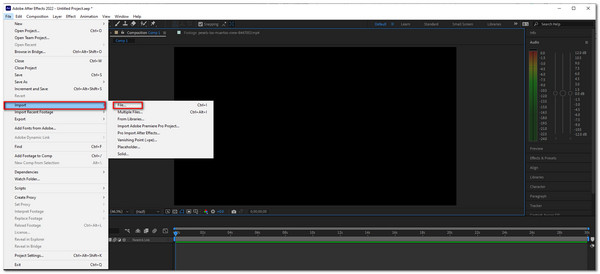
Βήμα 2Μετά την επιλογή ενός κοκκώδους βίντεο. Επίλεξε το Εφέ και προεπιλογές Ενότητα. Μετά από αυτό, σύρετέ το στην εργασία σας και μεταβείτε στο Στοιχεία ελέγχου εφέ για να ενεργοποιήσετε το αποτέλεσμα αφαίρεσης κόκκων.
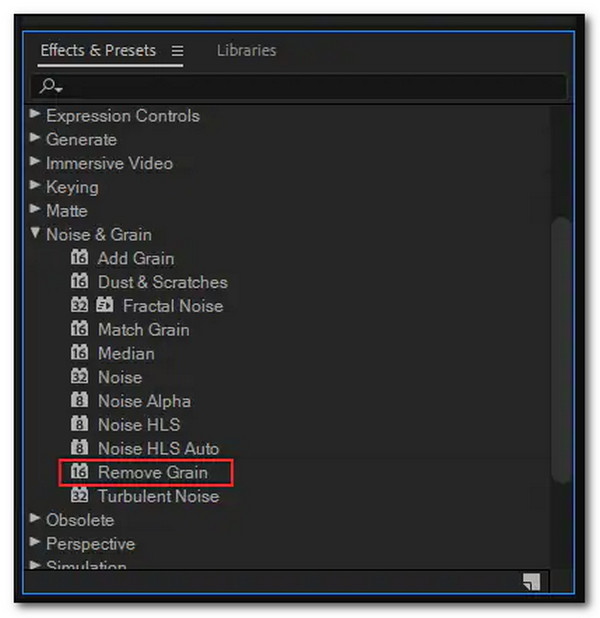
Βήμα 3Όταν κάνετε κλικ στο Έλεγχος εφέ πίνακα, θα επιλέξετε το Αφαιρέστε τους κόκκους αποτέλεσμα. Το βίντεο θα βελτιώνεται καθώς προσαρμόζετε την περιοχή προεπισκόπησης, τις ρυθμίσεις μείωσης θορύβου και το χρονικό φιλτράρισμα.
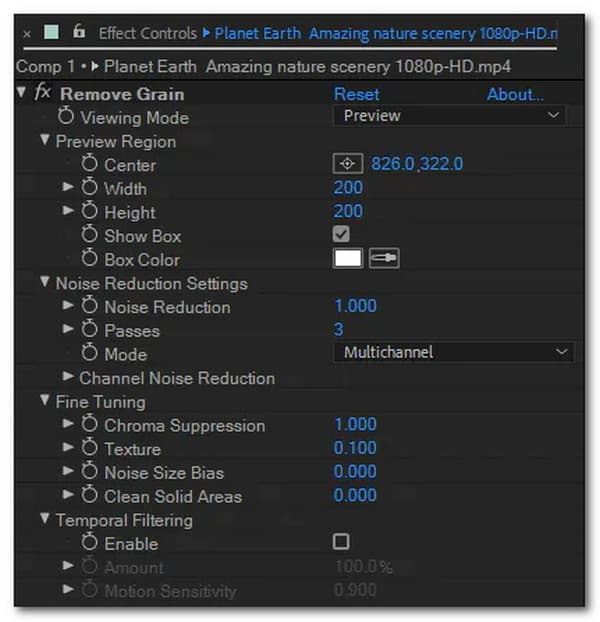
Μέρος 3. Πώς να αφαιρέσετε το Grain από το βίντεο χρησιμοποιώντας το Premiere Pro
Το Adobe Premiere Pro είναι επίσης ένα εξαιρετικό πρόγραμμα επεξεργασίας βίντεο με φίλτρο μείωσης θορύβου στον πίνακα Εφέ. Αυτό το φίλτρο μείωσης θορύβου είναι γνωστό ως Median. Εάν θέλετε να χρησιμοποιήσετε αυτό το εργαλείο για να αφαιρέσετε κόκκους από το βίντεο, ακολουθήστε τα παρακάτω βήματα.
Βήμα 1Εκκινήστε και ανοίξτε το Adobe Premiere και δημιουργήστε ένα νέο έργο για να προσθέσετε ένα βίντεο κλιπ που θέλετε να διορθώσετε.
Βήμα 2Στη συνέχεια, επιλέξτε το επιδράσεις κουμπί και μετά μεταβείτε στο Εφέ βίντεο. Στη συνέχεια, κάντε κλικ στο Θόρυβος & Κόκκος ρύθμιση και μεταβείτε απευθείας στο Διάμεσος από το αναπτυσσόμενο μενού. Η διάμεσος πρέπει να υπάρχει στη γραμμή χρόνου για το κοκκώδες βίντεό σας. Να θυμάστε ότι αυτό δεν θα εφαρμόσει αμέσως μείωση θορύβου στο βίντεό σας.
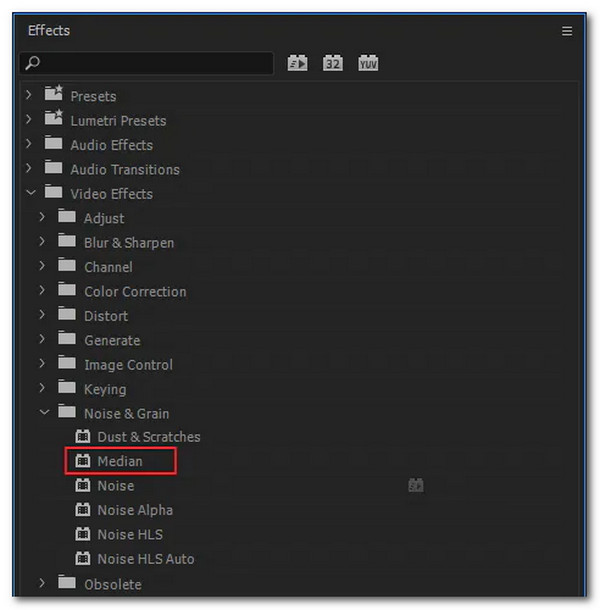
Βήμα 3Εξετάστε το Έλεγχος εφέ πίνακα για ένα αναπτυσσόμενο μενού για να τελειοποιήσετε το Διάμεσος αποτέλεσμα για τα καλύτερα αποτελέσματα. Για γρήγορη προεπισκόπηση του προϊόντος, αλλάξτε το Ακτίνα παράμετρος στην περιοχή Διάμεσος.
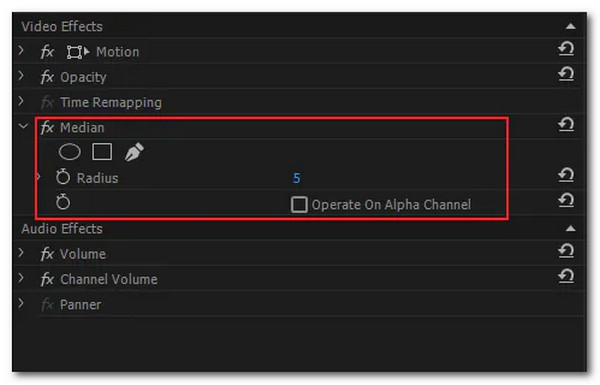
Μέρος 4. Συχνές ερωτήσεις για την αφαίρεση κόκκων από βίντεο
Πώς μπορώ να εξαλείψω τους κόκκους από μια φωτογραφία;
Μπορείτε να το πετύχετε αυτό με το Mobile Motion. Και ο καλύτερος τρόπος για να απαλλαγείτε από κόκκους σε μια εικόνα είναι να το εξομαλύνετε. Ως αποτέλεσμα, το πρόγραμμα θολώνει τα πάντα κάπως για να εξομαλύνει τις θορυβώδεις παραμορφώσεις. Το μειονέκτημα αυτού είναι ότι θα χάσει ορισμένα χαρακτηριστικά και ευκρίνεια από την εικόνα ταυτόχρονα.
Πώς μπορώ να μειώσω τον κόκκο από ένα βίντεο στο Android;
Για να το κάνετε αυτό, κάντε λήψη του After Effects στη συσκευή σας. Στη συνέχεια, κάντε δεξί κλικ στο βίντεο και επιλέξτε Αντικαταστήστε με After Effects Composition από το μενού που εμφανίζεται. Στη συνέχεια, κάτω από το Εφέ & προεπιλογές μενού, επιλέξτε Αφαιρέστε τους κόκκους για να αφαιρέσετε τον κόκκο από το βίντεό σας.
Ποιος είναι ο λόγος πίσω από τα κοκκώδη βίντεο;
Ο πιο συνηθισμένος λόγος για κοκκώδη βίντεο είναι οι ακατάλληλες ρυθμίσεις της κάμερας ή η λήψη βίντεο σε συνθήκες χαμηλού φωτισμού. Ωστόσο, μπορείτε ακόμα να διορθώσετε αυτό το είδος βίντεο χρησιμοποιώντας το απόλυτο λογισμικό όπως Tipard Video Converter Ultimate. Αυτό το λογισμικό επεξεργασίας βίντεο μπορεί να αφαιρέσει επιτυχώς κόκκους από το βίντεό σας.
Συμπέρασμα
Τέλος, θα θέλαμε να μάθουμε εάν τώρα καταλαβαίνετε καλύτερα Πώς να αφαιρέσετε τα δημητριακά από το βίντεο ακολουθώντας τις τρεις αποτελεσματικές μεθόδους. Ωστόσο, όπως όλοι γνωρίζουμε, αυτό δεν θα είναι εφικτό αν δεν χρησιμοποιήσετε αποτελεσματικό λογισμικό επεξεργασίας βίντεο. Ως αποτέλεσμα, συνιστούμε ανεπιφύλακτα το Tipard Video Converter Ultimate. Αυτό το πρόγραμμα διαθέτει μια διαισθητική διεπαφή που σας επιτρέπει να το χειρίζεστε εύκολα. Επίσης, διαθέτει εργαλεία επεξεργασίας για τη βελτίωση των βίντεο κλιπ σας. Επομένως, μην ξεχάσετε καν να λάβετε την έκδοση δωρεάν λήψης. Ωστόσο, εάν έχετε περαιτέρω ερωτήσεις, μη διστάσετε να τις αναφέρετε και θα τις απαντήσουμε ευχαρίστως.
Επιπλέον, εάν βρήκατε αυτές τις χρήσιμες πληροφορίες, μοιραστείτε τις με τους φίλους σας στα μέσα κοινωνικής δικτύωσης. Σε αυτήν την προσέγγιση, μπορούμε επίσης να βοηθήσουμε τους πελάτες σχετικά με τον τρόπο αφαίρεσης κόκκων από το βίντεο.







